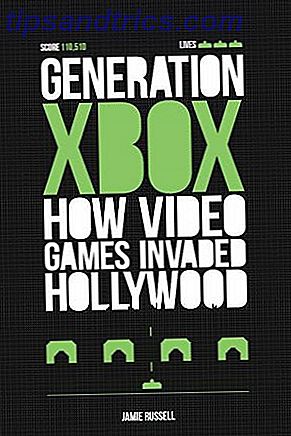For bedre eller verre, lever vi ikke lenger i 1999. Som sådan har de fleste av våre skjermer ikke lenger egne strømknapper. Faktisk har jeg aldri sett en bærbar PC-skjerm med egen strømknapp Slik bruker du Windows 10-strømknappen Slik bruker du Windows 10-strømknappen Du kan slå Windows av med den fysiske knappen på datamaskinen eller kommandoene på Starten Meny. Vi forklarer hva disse alternativene gjør og hvordan de skal finjusteres. Les mer !
Men ikke bekymre deg, det er fortsatt mulig å slå av den bærbare skjermen. Kanskje mer forbausende, det er flere måter å oppnå dette på - sju måter, faktisk. Fortsett å lese for å se hvor lett de er.
1. Lukk lokket
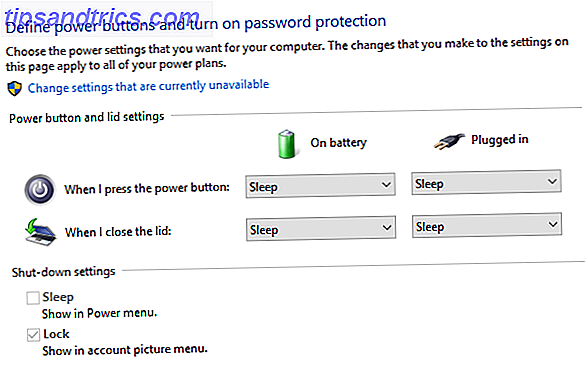
Du kan justere maskinens strøminnstillinger Spar energi og forleng batterilevetiden din med egendefinerte Windows Power Plans Spar energi og forleng batterilevetiden din med tilpassede Windows Power Plans Les mer slik at når du lukker lokket, er bare skjermen slått av og ingenting annet .
Gå til Innstillinger> System> Strøm og dvale> Tilleggsinnstillinger for strøm og velg Velg hva lukke lokket på venstre panel.
2. Bruk en skriptfil
Ta en kopi av Skriptfilen for avslutt skjerm og sett den på skrivebordet eller på et annet lett tilgjengelig sted. Dobbeltklikk filen, og skjermen vil gå av.
Last ned: Slå av skjermen
3. Slå av skjerm
Slå av Monitor er et EXE-program med en funksjon: Slå av skjermen. Appen er bærbar, så du trenger ikke å installere den på datamaskinen.
Last ned: Slå av skjerm
4. Bruk DisplayOff

Hvis Slå av skjermen ikke fungerte for deg, prøv DisplayOff i stedet. Funksjonaliteten er nøyaktig den samme; selv brukergrensesnittet er nesten identisk.
Last ned: DisplayOff
5. Overvåk energisparer
Monitor Energy Saver er enda et frittstående program. Som navnet antyder, har det litt mer funksjonalitet som Slå av skjerm og DisplayOff; det kan også suspendere kjørende apper og oppdatere chatstatuser til "Vekk".
Last ned: Overvåk energisparer
6. Mørk

Ja, du gjettet det. Mørk er en annen tredjeparts app med ett formål. Bare dobbeltklikk på EXE-filen, og skjermen slår av.
Last ned: Mørk
7. BlackTop
Ah, noe litt annerledes. I stedet for å være en klikkbar EXE-fil, gir BlackTop deg en tastaturgenvei. Slik navigerer du Windows 10 oppgavelinjen med tastaturgenveier. Slik navigerer du Windows 10 oppgavelinjen med tastatursnarveier Tastaturgenveier er en fantastisk måte å gjøre mer på PCen på kort tid. Her er en flott samling av snarveier som omhandler Windows oppgavelinje. Les mer for å slå av skjermen. Du må trykke Ctrl + Alt + B.
Last ned: BlackTop
Har du andre ideer? Ideelt sett, foreslå de som ikke innebærer å trykke på skjermen med en hammer. Som alltid kan du legge tipsene dine i kommentarene nedenfor.
Bildekreditt: jayaveersinh via Shutterstock